آموزش جامع فلش زدن انواع گوشی
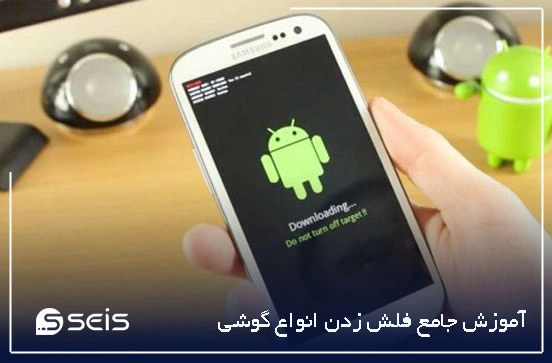
آموزش جامع فلش زدن انواع گوشی
فلش زدن گوشی (Flashing) به فرآیند جایگزینی نرم افزار سیستم عامل گوشی با یک نسخه جدید یا سفارشی اشاره دارد. این فرآیند می تواند برای حل مشکلات مختلفی مانند بهبود عملکرد، رفع باگ ها، یا اضافه کردن ویژگی های جدید به گوشی انجام شود.نظر به این که این فرایند کاری تخصصی است جهت جلوگیری از آسیب به گوشی حتما در دوره های آموزش تعمیرات موبایل سایس شرکت کنید تا با فرایند حل تمامی مشکلات نرم افزاری موبایل آشنا شوید.

آموزش جامع فلش زدن انواع گوشی
چرا باید گوشی را فلش کنیم؟
- رفع مشکلات نرمافزاری: بسیاری از مشکلات نرمافزاری مانند هنگ کردن، کند شدن گوشی، ویروسی شدن و… با فلش کردن قابل حل هستند.
- ارتقای سیستم عامل: برای بهرهمندی از ویژگیهای جدید و بهبود عملکرد گوشی، میتوان سیستم عامل آن را به نسخه جدیدتری ارتقا داد.
- بازگرداندن گوشی به تنظیمات کارخانه: در مواردی که قصد فروش گوشی را دارید یا میخواهید آن را به فرد دیگری بدهید، فلش کردن برای پاک کردن اطلاعات شخصی ضروری است.
مراحل فلش کردن گوشی
مراحل کلی فلش زدن گوشی به صورت زیر است:
- آمادهسازیهای اولیه
- پشتیبانگیری: قبل از هر کاری، از اطلاعات مهم خود شامل مخاطبین، تصاویر، و برنامهها پشتیبانگیری کنید. فلش زدن باعث پاک شدن تمام اطلاعات گوشی خواهد شد.
- شارژ گوشی: مطمئن شوید که گوشی حداقل ۵۰ درصد شارژ دارد تا در حین فلش زدن خاموش نشود.
- درایورهای گوشی: درایورهای مربوط به گوشی خود را روی کامپیوتر نصب کنید تا کامپیوتر بتواند گوشی را به درستی شناسایی کند.
- دانلود نرمافزار و فایلهای مورد نیاز
- فایل فریمور (Firmware): فریمور مناسب مدل گوشی خود را از وبسایت رسمی یا منابع معتبر دانلود کنید. فایلها معمولا با فرمتهایی مانند .zip، .tar، .img، یا .md5 هستند.
- نرمافزار فلشینگ: بسته به نوع گوشی، نرمافزار فلشینگ مورد نیاز را دانلود و نصب کنید. برخی از نرمافزارهای رایج عبارتند از:
- برای گوشیهای سامسونگ: نرمافزار Odin
- برای گوشیهای شیائومی: Mi Flash Tool
- برای گوشیهای سونی: Sony Flash Tool
- برای گوشیهای هواوی: HiSuite یا Huawei Flash Tool
- برای گوشیهای اندروید کلی: SP Flash Tool یا ADB and Fastboot برای گوشیهای دارای بوتلودر باز.
- فعالسازی حالت فلش (Download/Bootloader Mode)
- برای وارد شدن به حالت فلش، هر گوشی ترکیب کلیدهای متفاوتی دارد. رایجترین آنها:
- سامسونگ: دکمههای Volume Down + Home + Power را همزمان نگه دارید.
- شیائومی: دکمههای Volume Down + Power را فشار دهید.
- اندروید کلی: Volume Up + Power برای ورود به حالت Fastboot.
- گوشی را در این حالت به کامپیوتر وصل کنید.
- نصب فریمور با استفاده از نرمافزار فلشینگ
- اجرای نرمافزار فلشینگ: نرمافزار مربوطه را روی کامپیوتر باز کنید.
- انتخاب فایل فریمور: فایل فریموری که دانلود کردهاید را در نرمافزار انتخاب کنید. در برنامههایی مانند Odin، باید فریمور را در بخشهای مختلف مانند AP, BL, CP, CSC قرار دهید.
- شروع عملیات فلش: دکمه شروع یا Flash را فشار دهید و منتظر بمانید تا فرایند به پایان برسد. در این مرحله به هیچ وجه گوشی را از کامپیوتر جدا نکنید.
- راهاندازی مجدد گوشی
- پس از اتمام فلش، نرمافزار پیغام موفقیت آمیز بودن را نمایش میدهد.
- گوشی بهطور خودکار ریاستارت میشود. اولین بار ممکن است روشن شدن گوشی بیشتر از حد معمول طول بکشد.
- تنظیمات اولیه
- پس از روشن شدن گوشی، باید مراحل تنظیمات اولیه مثل انتخاب زبان، وارد کردن حساب کاربری، و تنظیمات شبکه را انجام دهید.
- اگر از اطلاعات خود پشتیبانگیری کرده بودید، میتوانید آنها را بازیابی کنید.
نکات مهم
- انتخاب فایل فلش مناسب: حتماً فایل فلش مخصوص مدل و نسخه اندروید گوشی خود را دانلود کنید. استفاده از فایل فلش نامناسب میتواند به گوشی آسیب برساند.
- باتری گوشی را شارژ کنید: قبل از شروع فرآیند فلش، مطمئن شوید که باتری گوشی حداقل ۵۰ درصد شارژ دارد.
- درایورهای گوشی را نصب کنید: درایورهای لازم برای شناسایی گوشی توسط کامپیوتر را نصب کنید.
- آموزشهای تصویری را دنبال کنید: برای انجام دقیق مراحل فلش، از آموزشهای تصویری و متنی معتبر استفاده کنید.
- مسئولیت شخصی: فلش کردن گوشی عملیاتی تخصصی است و در صورت انجام نادرست میتواند به گوشی آسیب برساند. اگر در انجام این کار تردید دارید، بهتر است از یک متخصص کمک بگیرید.
توصیه میشود قبل از انجام هرگونه اقدامی در زمینه تعمیرات موبایل، از یک تعمیرکار حرفهای کمک بگیرید یا در دوره های آموزش تعمیرات موبایل شرکت کنید.
سوالات متداول
۱. فلش کردن گوشی چیست؟
فلش کردن گوشی به معنای نصب مجدد یا تعویض سیستمعامل (فریمور) است. این کار میتواند برای ارتقاء نسخه سیستمعامل، رفع مشکلات نرمافزاری، یا بازگرداندن گوشی به تنظیمات کارخانه انجام شود.
۲. چه زمانی نیاز به فلش کردن گوشی دارم؟
- گوشی کند شده و بهروزرسانیهای نرمافزاری دیگر جوابگو نیستند.
- دستگاه بهصورت مکرر ریاستارت میشود (Bootloop).
- گوشی ویروسی شده و با تنظیمات کارخانه هم مشکل حل نمیشود.
- نیاز به نصب نسخهای خاص از سیستمعامل یا بازگرداندن به نسخههای قبلی دارید.
- گوشی پس از نصب یک رام کاستوم با مشکل مواجه شده است.
۳. آیا فلش کردن گوشی اطلاعاتم را پاک میکند؟
بله، فلش کردن معمولاً تمام اطلاعات موجود در حافظه داخلی گوشی را پاک میکند. بنابراین قبل از فلش کردن، حتماً از تمام اطلاعات خود شامل مخاطبین، پیامها، عکسها، و فایلهای مهم پشتیبان بگیرید.
۴. آیا فلش کردن گوشی باعث ابطال گارانتی میشود؟
در بسیاری از موارد، فلش کردن گوشی میتواند گارانتی را باطل کند، به خصوص اگر از رامهای رسمی استفاده نشود یا بوتلودر گوشی باز شود. بهتر است پیش از اقدام به فلش، شرایط گارانتی دستگاه خود را بررسی کنید.
۵. تفاوت بین فلش کردن و ریست فکتوری (بازگشت به تنظیمات کارخانه) چیست؟
- فلش کردن: به معنای نصب کامل سیستمعامل جدید است که فایلهای سیستمی گوشی را بازنویسی میکند.
- ریست فکتوری: تنها تنظیمات گوشی را به حالت اولیه بازمیگرداند و سیستمعامل فعلی را تغییر نمیدهد. این کار تنظیمات شخصی و اطلاعات کاربری را پاک میکند اما فایلهای سیستمی را دست نخورده میگذارد.
۶. آیا میتوانم فلش کردن گوشی را بدون کامپیوتر انجام دهم؟
بله، در برخی موارد میتوان فلش کردن را بدون کامپیوتر و با استفاده از کارت حافظه (SD card) انجام داد. این روش بیشتر برای نصب بهروزرسانیها یا رامهای کاستوم از طریق Recovery Mode مناسب است. اما برای فلش فریمور رسمی و تخصصیتر، استفاده از کامپیوتر توصیه میشود.
۷. فایل فریمور مناسب گوشی خود را از کجا دانلود کنم؟
فایلهای فریمور رسمی معمولاً از وبسایتهای رسمی سازنده گوشی (مانند سامسونگ، شیائومی، هواوی) یا از منابع معتبری مثل XDA Developers قابل دریافت هستند. همیشه دقت کنید که فایل فریمور دقیقاً با مدل گوشی شما سازگار باشد.
۸. آیا فلش کردن گوشی خطر دارد؟
بله، اگر فایل اشتباهی را فلش کنید یا در حین فرآیند مشکلاتی مانند قطع شدن اتصال پیش بیاید، ممکن است گوشی شما به حالت “بریک” (Brick) درآید و دیگر قابل استفاده نباشد. برای جلوگیری از این مشکلات، دستورالعملها را بهدقت دنبال کنید و از منابع معتبر استفاده کنید.
۹. فرق بین فلش کردن رام رسمی و رام کاستوم چیست؟
- رام رسمی (Official ROM): توسط سازنده گوشی ارائه شده و بهصورت کامل با دستگاه سازگار است.
- رام کاستوم (Custom ROM): توسط توسعهدهندگان مستقل ساخته شده و ویژگیها و شخصیسازیهای بیشتری دارد. نصب رام کاستوم نیاز به باز کردن بوتلودر دارد و ممکن است گوشی را از گارانتی خارج کند.
۱۰. بعد از فلش کردن گوشی چه کارهایی باید انجام دهم؟
- مراحل تنظیمات اولیه مانند انتخاب زبان و تنظیمات شبکه را انجام دهید.
- در صورت نیاز، پشتیبانهایی که قبلاً تهیه کردهاید را بازگردانید.
- بهروزرسانیهای سیستمعامل را بررسی کنید تا مطمئن شوید همه چیز بهروز است.
۱۱. چگونه بفهمم که فلش کردن گوشی موفق بوده است؟
- اگر گوشی بدون مشکل روشن شود و وارد صفحه تنظیمات اولیه شود، معمولاً فلش به درستی انجام شده است.
- همچنین میتوانید در بخش About Phone (درباره گوشی) نسخه سیستمعامل و فریمور جدید را بررسی کنید.
این سوالات متداول میتواند به شما در تصمیمگیری و اجرای فلش کردن گوشی کمک کند. همواره به یاد داشته باشید که این کار نیاز به دقت و آگاهی دارد و در صورت عدم تجربه، بهتر است از افراد متخصص کمک بگیرید.


اولین دیدگاه را ثبت کنید